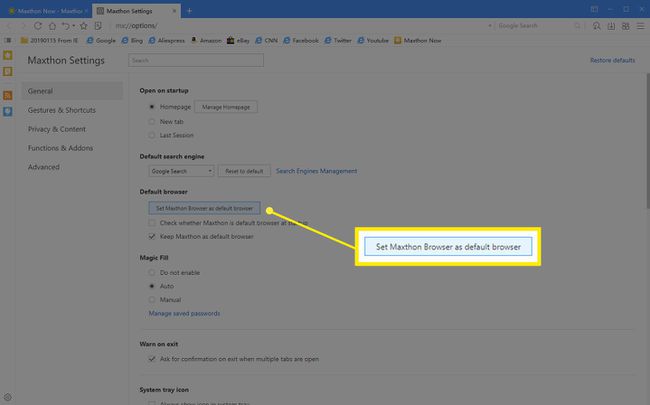Kako spremeniti privzeti brskalnik v sistemu Windows
Kaj je treba vedeti
- Iz operacijskega sistema Windows Začni meni: Vrsta Privzete aplikacije. Spodaj Spletni brskalnik, izberite trenutno privzeto, nato izberite novo možnost.
- Nastavite Chrome kot privzetega: odprite Chrome. Izberite meni > Nastavitve > Privzeti brskalnik > Naj bo Google Chrome privzeti brskalnik.
- Naj bo Firefox privzet: Odprite Firefox. Pojdi do meni > Opcije > General > Začeti in izberite Nastavi kot privzeto.
Ta članek pojasnjuje, kako spremeniti privzeti brskalnik, kar je verjetno Microsoft Edge, v računalniku z operacijskim sistemom Windows. Navodila zajemajo Windows 10, Windows 8 in Windows 7.
Kako izbrati nov privzeti brskalnik v meniju Start
Če imate Windows 10, boste morda lahko hitro spremenili privzeti brskalnik, ne da bi zagnali katero koli od določenih aplikacij brskalnika, kot je prikazano spodaj.
Najprej vnesite privzete aplikacije v polje za iskanje, nato se pomaknite navzdol do Spletni brskalnik naslov. Izberite brskalnik, ki je že privzet, in videli boste seznam brskalnikov, ki so na voljo v vašem računalniku. Izberite tisto, za katero želite odpreti vse svoje spletne povezave, in nato zaprite okno.
Če vam to ne pomaga, poskusite naslednja navodila, odvisno od tega, kateri brskalnik uporabljate.
Google Chrome
Če želite Google Chrome nastaviti kot privzeti brskalnik Windows, naredite naslednje.
Odprite brskalnik Google Chrome.
Izberite Chromov meni gumb, ki ga predstavlja tri vodoravne črte in se nahaja v zgornjem desnem kotu okna brskalnika.
-
Ko se prikaže spustni meni, izberite Nastavitve možnost.
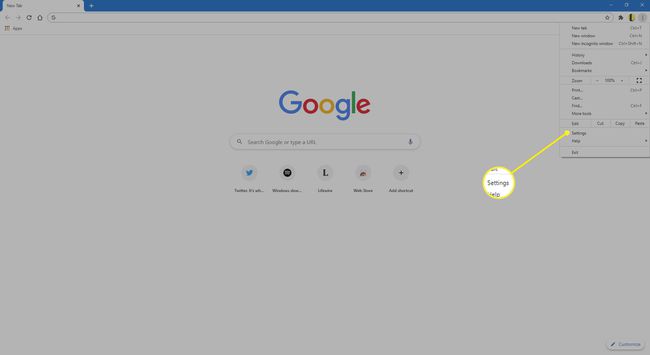
-
V levem podoknu izberite Privzeti brskalnik.
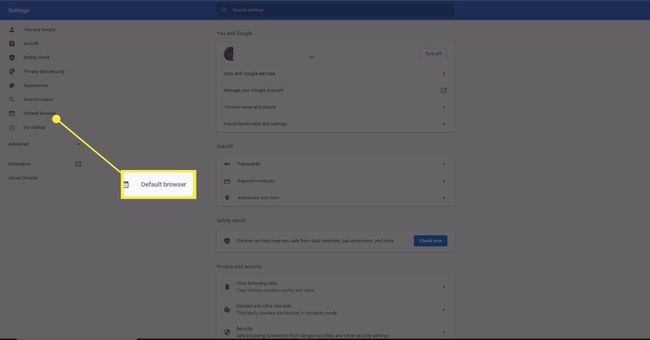
-
Izberite Nastavi kot privzeto.
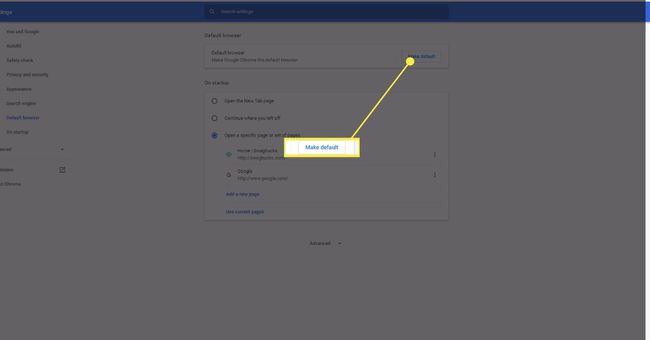
Do vmesnika za nastavitve Chroma lahko dostopate tudi tako, da vnesete naslednje ukaz za bližnjico v naslovni vrstici brskalnika: chrome://settings.
Vaš računalnik odpre Privzete aplikacije applet, kjer lahko izbirate Google Chrome kot vaš privzeti brskalnik.
Mozilla Firefox
Če želite nastaviti Mozilla Firefox kot privzeti brskalnik Windows, naredite naslednje.
Odprite brskalnik Firefox.
Izberite Firefox meni gumb, ki ga predstavlja tri vodoravne črte in se nahaja v zgornjem desnem kotu okna brskalnika.
-
Ko se prikaže pojavni meni, izberite Opcije.
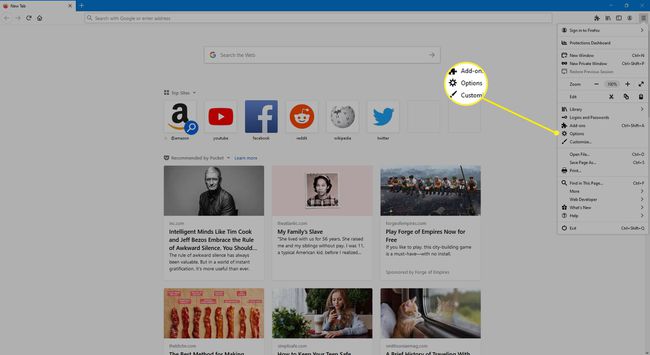
-
Prvi del v General zavihek, označen Začeti, vsebuje nastavitve vašega brskalnika. Izberite Nastavi kot privzeto.
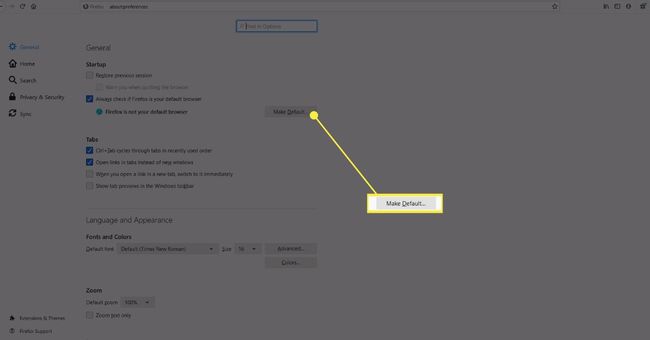
Microsoft Edge
Če želite Microsoft Edge nastaviti kot privzeti brskalnik v sistemu Windows 10, naredite naslednje.
Odprite brskalnik Microsoft Edge.
-
Izberite Nastavitve in še več, predstavlja tri pike in se nahaja v zgornjem desnem kotu okna brskalnika in izberite Nastavitve.
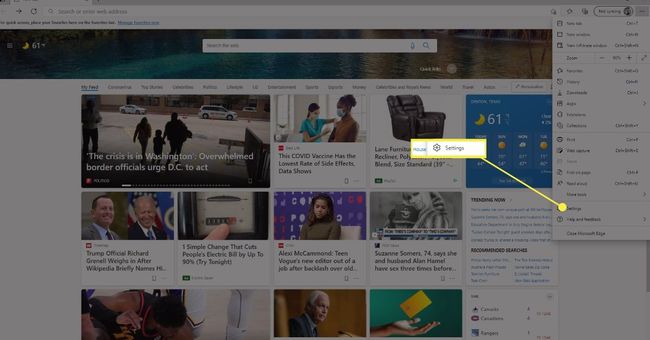
-
V levem podoknu izberite Privzeti brskalnik.
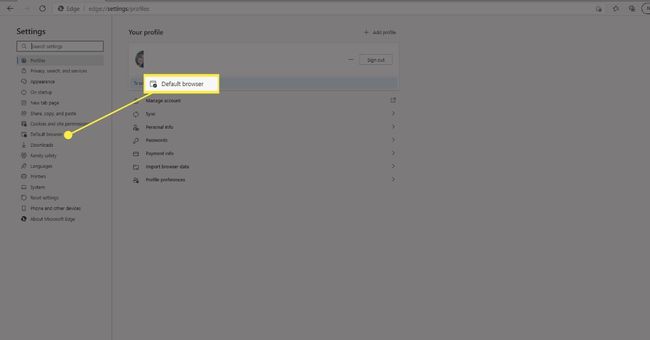
-
Izberite Nastavi kot privzeto.
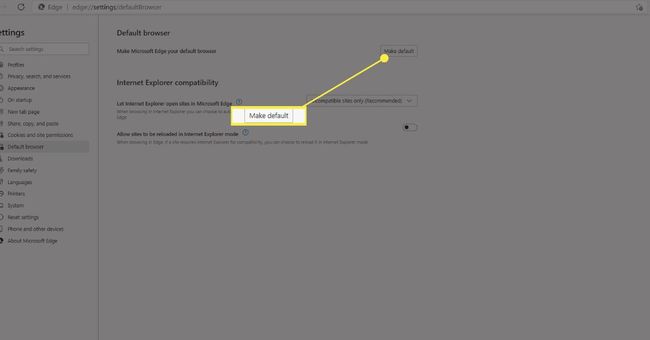
Opera
Če želite nastaviti Opera kot privzeti brskalnik Windows, naredite naslednje.
Izberite Opera gumb menija, ki se nahaja v zgornjem levem kotu okna brskalnika.
-
Ko se prikaže spustni meni, izberite Nastavitve.

-
Poiščite Privzeti brskalnik oddelek. Nato izberite Nastavi kot privzeto. Windows prikaže stran s privzetimi aplikacijami in spremeni vašo izbiro brskalnika v Opera.

Brskalnik v oblaku Maxthon
Če želite brskalnik Maxthon Cloud Browser nastaviti kot privzeti brskalnik Windows, naredite naslednje.
Izberite Maxthon meni, predstavlja tri prekinjene vodoravne črte in se nahaja v zgornjem desnem kotu okna brskalnika.
-
Izberite Nastavitve.

-
Ko se prikaže stran z nastavitvami, izberite Nastavite brskalnik Maxthon kot privzeti brskalnik.